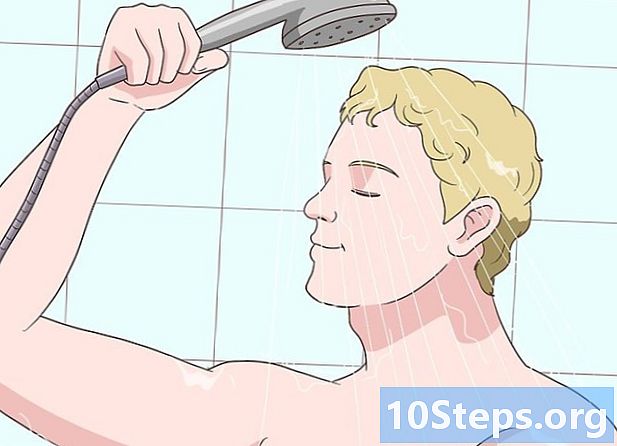Autor:
Tamara Smith
Datum Vytvoření:
20 Leden 2021
Datum Aktualizace:
16 Smět 2024
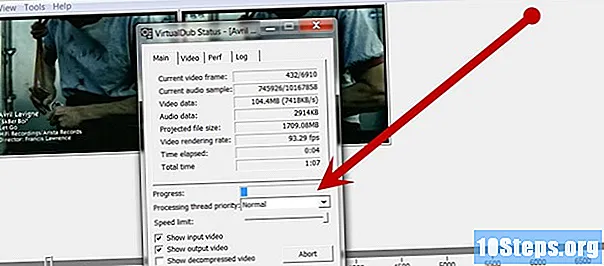
Obsah
Máte nějaké temné video a chcete je zesvětlit, abyste viděli lépe? Pojďme to udělat!
Kroky
Stáhněte si program s názvem „VirtualDub“ na adrese http://virtualdub.sourceforge.net/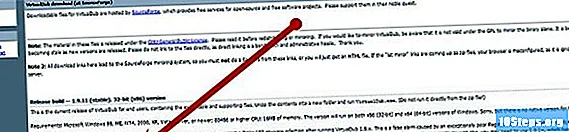
Spusťte VD (Virtual Dub) a otevřete svůj video soubor.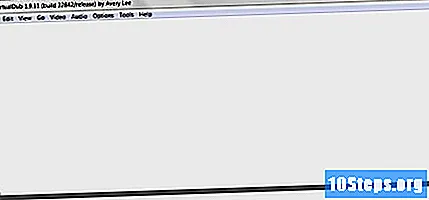
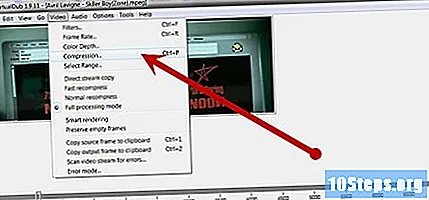
Nyní musíme znovu komprimovat video a audio. Pokud tento krok přeskočíte, bude mít finální video obrovskou velikost (v případě dlouhého videa několik GB). Video, které zde použijeme, je již velmi jasné, takže konečný výsledek nebude velmi dobrý, ale cokoli, je to pouze příklad. Chcete-li video komprimovat, vyberte kodek (pokud máte divx, doporučuje se).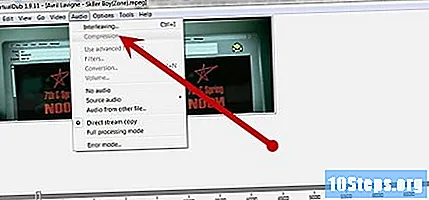
Udělejte totéž se zvukem.
Nyní udělejme následující. Přejděte na videa / filtry (stejné místo, na kterém jste video komprimovali). Nyní přidejte filtr jasu / kontrastu.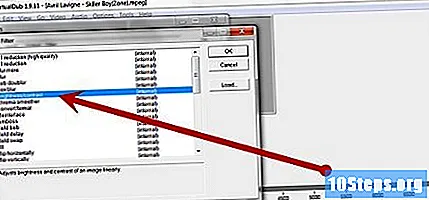
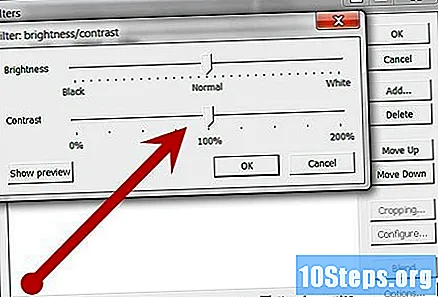
Zvyšte kontrast a jas podle svých představ. Vyzkoušejte některé kombinace, dokud nebude výstup tak, jak chcete.
Nyní přejděte na File / Save as avi (nebo stiskněte F7).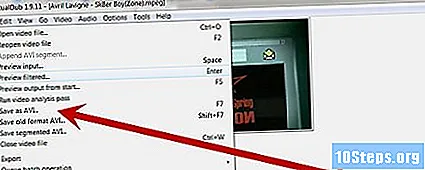
Virtuální Dub začne video zpracovávat, počkejte na jeho dokončení. V závislosti na velikosti videa to může chvíli trvat.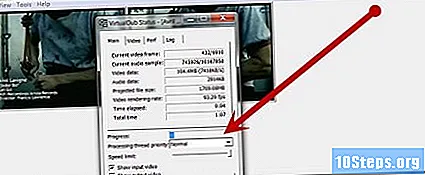
Nezbytné materiály
- Virtuální Dub
- Video k objasnění
- Počítač